WPS如何PDF转Word?
在WPS中将PDF转为Word,打开WPS PDF工具,点击“文件”>“PDF转Word”。添加需要转换的PDF文件,选择输出格式和保存路径,然后点击“开始转换”。WPS支持批量转换,转换后的Word文档保留原始排版,方便编辑。
PDF转Word的优势
在数字化办公环境中,PDF转Word的功能非常实用,尤其是在以下几个方面:
- 编辑方便:PDF文档一般是不可编辑的,而Word文档则可以方便地修改和调整内容。
- 信息提取:将PDF文件转换成Word格式可以让用户轻松地提取文本、图像和表格。
- 格式保留:WPS Office的PDF转Word功能能够尽量保留原始PDF文件的格式,减少转换后的排版问题。
如何使用WPS进行PDF转Word

步骤一:下载并安装WPS Office
在开始转换之前,确保你已经安装了WPS Office软件。WPS Office不仅适用于Windows操作系统,也可以在Mac和移动设备上使用。你可以从官方网站或者应用商店免费下载并安装。
步骤二:打开WPS Office
安装完成后,打开WPS Office主界面。如果你还没有WPS账号,可以先创建一个账号或者选择作为游客使用。
步骤三:选择PDF文件
在WPS Office主界面中,点击“文件”选项卡,然后选择“打开”,找到你需要转换的PDF文件,并点击打开。
步骤四:开始转换
- 打开PDF文件后,点击WPS顶部的“PDF工具”按钮。
- 在“PDF工具”菜单中,选择“PDF转Word”选项。这时,WPS会自动启动转换功能。
- 系统会要求你选择输出路径,你可以自定义保存位置,确保文档保存在你能够方便找到的位置。
步骤五:等待转换完成
转换过程通常需要一些时间,具体时间取决于PDF文件的大小和复杂度。转换完成后,WPS会自动弹出一个提示,告知你转换已经成功。
步骤六:编辑Word文档
当PDF文件成功转换成Word格式后,你可以在WPS Office中打开该文件,并对其进行任何需要的编辑。此时,所有PDF文件中的文本、图像和表格都已经被成功转换到Word中。
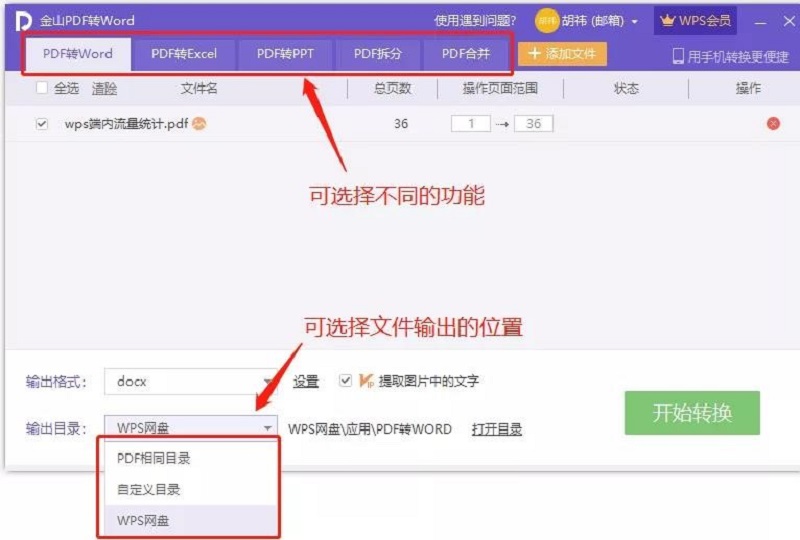
注意事项与技巧
- 文件大小限制:WPS Office在转换大型PDF文件时可能会出现延迟。为了确保转换顺利,最好选择较小或者不太复杂的PDF文件进行转换。
- 排版问题:尽管WPS Office在转换过程中能够保留大部分格式,但复杂的排版或者嵌入的多媒体文件可能会导致转换后的Word文档格式出现一些问题,用户可以手动调整排版。
- WPS PDF插件:对于频繁需要进行PDF转换的用户,WPS还提供了专门的PDF插件,可以提升转换效率。
WPS Office的优势与替代方案
WPS Office的PDF转Word功能非常实用,但也有一些替代方案。市面上有很多第三方工具,如Adobe Acrobat、Nitro PDF等,都提供了PDF转换功能。不过,WPS Office作为一款免费的办公软件,提供了强大的功能和极好的用户体验,对于大多数用户来说是一个性价比高的选择。
总结
WPS Office的PDF转Word功能操作简便,可以帮助用户快速将PDF文件转换为Word文档,从而更方便地进行编辑和处理。通过本文的介绍,相信你已经了解了如何在WPS Office中进行PDF转Word转换的全过程。希望你能充分利用WPS Office提供的各种功能,提高工作效率。如果遇到任何问题,可以参考本文提供的常见问题解答,或直接在WPS社区寻求帮助。
常见问题
WPS PDF转Word时,如何避免转换后的格式问题?
WPS如何保护PDF转换后的文档安全性?
PDF转Word后格式不完全对齐怎么办?
在WPS中切换字号单位(如“磅”与“号”),打开文档后选中文本,点击“开始”标签…
在WPS表格中查找人名,可使用“查找”功能。按快捷键【Ctrl+F】或点击菜单栏…
在WPS表格中制作组合图表,首先选中需要的数据区域,然后点击“插入”选项卡中的“…
在 WPS 表格中插入图片可以通过功能区命令、鼠标拖拽或右键菜单三种简单方式,一…
在WPS演示(PPT)中,只需进入页面设置→幻灯片大小→选择“自定义大小”并将幻…
WPS Office支持丰富的AI功能,用户只需在最新版WPS文字、表格和演示中…

